في يوم الثلاثاء ، أصدرت Google أحدث تحديث للبرامج الثابتة إلى Google Glass. بعد إدخال إصدار البرنامج إلى XE12 ، تم تضمين قائمة طويلة من الميزات في التحديث. إن دعم Hangouts الكامل ، وشاشة القفل ، وتحميل YouTube ، والقدرة على التقاط صورة عن طريق الغمز ، كلها ميزات كبيرة جدًا. ولكن هناك ميزة واحدة من المؤكد أنها ستجعل العديد من مستكشفات Glass ، والمستكشفين المحتملين ، سعداء: التوافق مع نظام التشغيل iOS.
في الماضي ، اضطر أصحاب الزجاج الذين رفضوا التبديل إلى Android للتخلي عن ميزتين كبيرتين جدا من Glass. الأول هو القدرة على إرسال رسائل نصية باستخدام Glass ، وهو التنقل الثاني منعطفًا بمنعطف.
كانت القيود ، وفقًا لـ Google ، ناتجة عن مدى تقييد Apple مع نظام التشغيل الخاص بها. هناك بعض الحقيقة في ذلك ، لأن Apple لا تقدم حاليًا طريقة تلقائية لإرسال نص أو iMessage دون أن ينقر المستخدم بشكل صريح على إرسال على جهاز iOS. هذا وحده هو السبب الكافي لجوجل لتخطي إضافة دعم رسائل iOS إلى Glass.
مع إطلاق XE12 ، إلى جانب تطبيق MyGlass الرسمي لنظام iOS ، يمكن لمستخدمي iPhone الآن الحصول على المزيد من Glass. تطبيق MyGlass نفسه غير متوفر في App Store بعد ، ولكنه سيكون في نهاية الأسبوع ، وفقًا لـ Google. ولكن كما أوضحت جوجل عندما أعلنت XE12 ، كان هناك اختلاط وتم توفير MyGlass لفترة وجيزة قبل أن يتم سحبها في النهاية.
كنت محظوظا بما فيه الكفاية للاستيلاء على التطبيق قبل أن يتم سحبها. مع ذلك ، دعنا نلقي نظرة على ما يعني التوافق مع iOS لمستخدمي Glass Explorers الذين يفضلون النظام الأساسي "الآخر".
أساسيات
يحتوي تطبيق MyGlass على iOS على قائمة منزلقات يمكن من خلالها العثور على قائمة بالخيارات التي يمكنك من خلالها إدارة Glass.

العنصر الأول هو Device ، والذي لا يعرض حالة اتصال Glass لجهاز iOS فحسب ، بل يتيح لك أيضًا إضافة شبكة Wi-Fi إلى Glass.
يمكنك أيضًا إضافة جهات اتصال إلى Glass من خلال التطبيق وعرض الأدوات الزجاجية النشطة حاليًا وإضافة أدوات زجاجية جديدة من المعرض الرسمي و screencast.
سكرينكست

يتطلب Screencasting Glass إلى جهاز iOS وجود جهاز iPhone و Glass على نفس شبكة Wi-Fi ، أو لتمكين جهاز iPhone الخاص بك من تمكين Bluetooth و Hotspot الشخصية. ميزة واحدة مفقودة من هذه الإمكانية بالمقارنة مع نظيرها في Android هي القدرة على التحكم فعليًا في Glass من iPhone. لا يمكن الآن لمستخدمي Android الوصول إلى screencast ، ولكن باستخدام الإيماءات على جهاز Android ، يمكن التحكم في Glass عن بعد. لم أتمكن من الحصول على هذه الميزة نفسها للعمل على نظام التشغيل iOS.
التنقل

لأول مرة ، سيتمكن مستخدمو iOS مع Glass من استخدام نظام التنقل منعطف بمنعطف في Google. تتشابه عملية الحصول على الاتجاهات وبدء التنقل في Android ، ولكن قد تواجه بعض المطبات على طول الطريق.
لقد وجدت أن الاتصال بين جهاز iPhone و Glass يبدو متقطعًا. إذا لم أقم مؤخرًا بإطلاق تطبيق MyGlass على جهاز iPhone ، فلن يعترف التطبيق بعد الآن بأن Glass ما زال متصلاً عبر Bluetooth. لإصلاح المشكلة ، وبدورها ، تأكد من إتاحة Glass للتعرّف على التنقل ، يجب إعادة تشغيل تطبيق MyGlass. قد يكون الإصلاح قريبًا ، وهذا هو السبب وراء سحب Google للتطبيق من App Store.
الرسائل

نظرًا لأن إرسال رسالة ليس عملية سلسة لتطبيقات الجهات الخارجية على iOS ، فإن البديل الوحيد هو تمكين Hangouts في قسم Glassware من تطبيق MyGlass. من خلال تشغيل هذه الخدمة ، يمكنك إرسال رسائل Hangout إلى جهات اتصالك التي تستخدم أيضًا Hangouts. لا يتطلب ذلك سوى اتصال بيانات ويتم التعامل معه بواسطة Glass ، بصرف النظر عن الجهاز الذي تتصل به. إنها ليست رسائل iMessage أو رسائل نصية ، ولكنها تأتي في المرتبة الثانية.
يمكنك أيضًا التقاط صور على Glass ومشاركتها مباشرة مع جهة اتصال أو مجموعة Hangout ، والتي لم تكن ممكنة من قبل على Glass.
انها بداية
في النهاية ، يعد MyGlass على iOS بداية رائعة لجلب Glass إلى نظام أساسي آخر. يرحب بالقدرات المضافة للاتصال ، والأواني الزجاجية ، وإدارة الواي فاي ، جنبا إلى جنب مع الملاحة ، من قبل الجميع. أتمنى أن يكون الاتصال بين MyGlass و Glass أكثر تناسقًا وأخرى لا تتطلب الكثير من الصيانة ، لكنني سأأخذها الآن. نأمل أن يكون هناك تحديث في المستقبل يتناول هذه القضية.
إذا كان لديك Glass وكانت سريعة بما فيه الكفاية للاستيلاء على MyGlass من App Store يوم أمس ، ما هي تجربتك حتى الآن؟ يمكن لأولئك منكم الجدد في Google Glass العثور على بعض النصائح المفيدة لبدء الاستخدام هنا.



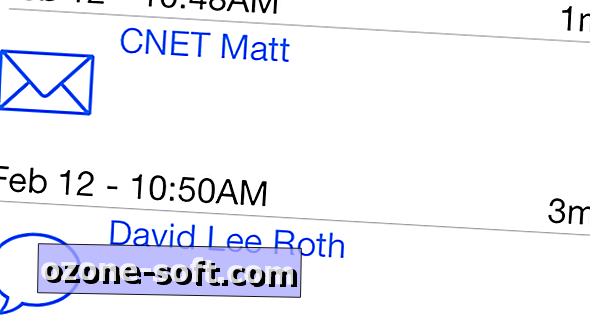






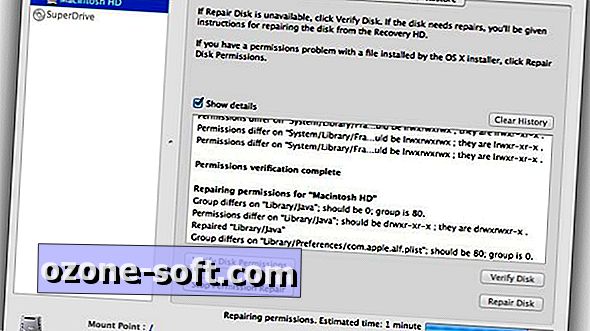

ترك تعليقك